如何将Pages文稿轻松转换为Word文档教程
在现代办公中,文档格式的兼容性是一个不可忽视的重要问题。在许多情况下,我们需要将Apple的Pages文稿转换为Microsoft Word文档。这种需求可能源于团队合作、文件共享或跨平台使用。无论是Adobe、Google Docs还是Microsoft Office,能够在不同平台间高效转换文档格式是至关重要的。接下来,我们将详细介绍在中国地区如何轻松将Pages文稿转换为Word文档。
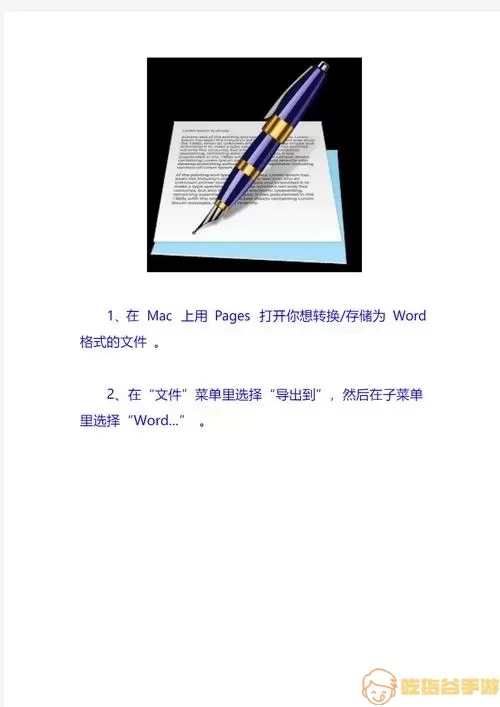
首先,我们需要明确我们将要转换的文件类型。Pages是一款苹果公司推出的文字处理软件,它的默认文件格式为.pages。相较之下,Word常用的文件格式有.doc和.docx。许多使用Windows操作系统的朋友可能不习惯打开Pages文件,因此进行格式转换显得尤为重要。
要转换文件,最直接的方法是使用Apple的Pages应用程序。首先,请确保你已经下载并安装了Pages应用程序。如果你使用的是Mac电脑,可以直接打开文件;如果是iPad或iPhone,同样可以通过Pages进行操作。
在Pages中打开文稿后,选择“文件”菜单,然后找到“导出到”选项。在导出格式中,你会看到多个选择,包括“Word”。选择Word格式后,Pages会开始处理你的文档。在导出过程中,你可以选择文档的版本,一般选择“最新版本”即可。完成后,系统会要求你选择保存的位置,将转换后的Word文档保存在想要的文件夹中。
如果你在使用Windows系统,需要转换的文稿存储在iCloud Drive或其他设备上,你可以选择使用在线转换工具。例如,进入一些常见的在线文档转换网站,如“Zamzar”或“Online Convert”。这些平台提供简单直观的操作步骤,你只需上传Pages文件,选择输出格式为Word,系统就会自动为你完成转换。转换完成后,只需下载文件即可。
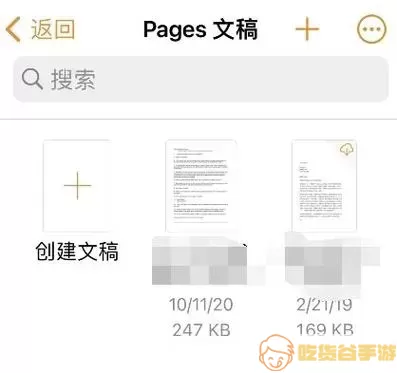
除了以上方法,第三方软件也是一个不错的选择。一些文档管理工具,如WPS Office和LibreOffice等,支持打开和导出Pages文档。这些软件通常能较好地保留原文章的格式和布局。在使用这些工具时,用户只需将Pages文件打开,然后选择“另存为”或“导出”功能,选择Word格式即可。
值得注意的是,在进行文件格式转换时,要预防格式丢失或排版错误的情况。为此,在转换后,建议打开Word文档检查格式,确保每一个细节都符合要求。如果发现格式错误,可以根据需要进行调整。
总之,无论是通过Pages程序、在线转换工具,还是第三方软件,用户都可以轻松将Pages文档转换为Word格式。不同的方法适应了不同用户的使用习惯和设备环境,希望本文能帮助到你,充分利用这些工具提高你的工作效率。
在这个信息化快速发展的时代,灵活使用各种文档处理工具,不仅可以节省时间,还能提升工作效率。掌握Pages与Word之间的转换技巧,让工作变得更加轻松愉快!
